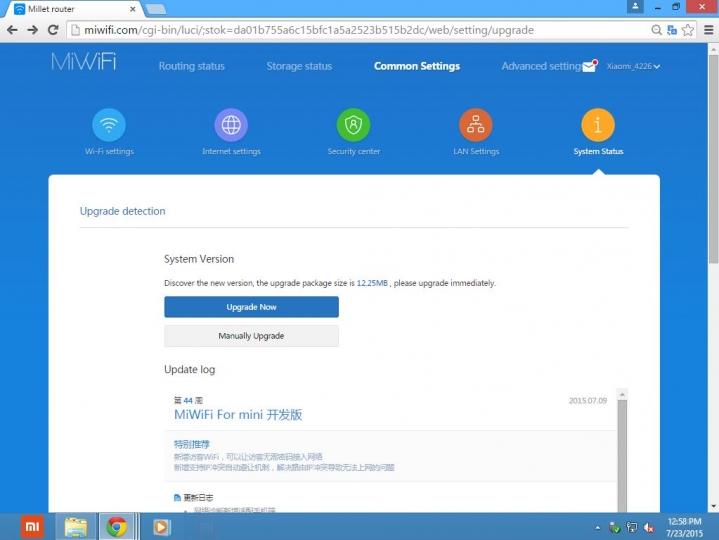
Xiaomi Mi WiFi Miniは、正式に販売されている中国だけでなく、世界中のユーザーの間で大きな成功を収めています。 最初のモデルのリリース以来、6万台の販売に大きく貢献しています。 Xiaomi Mi Routersは6万台以上で販売されています |.
常に知られています。最終的なファームウェアを使用すると、いくつかの操作を実行できますが、開発用のファームウェアを使用できると、最終的なもののように100%安定しているわけではありませんが、まだ開発中のオプションにアクセスできます。
これらの2つの段落を組み合わせると、Xiaomi Mi WiFi Mini内にDevファームウェアをインストールする方法に関するガイドが表示されます。 明らかに、これはXiaomiのネットワーキングシステムの基本知識をすでに持っていて、実験的な機能を試してみたい、 "オタク"である人にのみ推奨する手順です。
先へ進む前に、いくつかの必要な要件を列挙します。
- Windows 7、Windows 8、Windows 8.1またはWindows 10を実行しているPC。
- インターネット接続;
- ダウンロード可能なDev ROM MIUIフォーラムの公式スレッド.
以下の手順は、6のステップから成ります。これは、実行するよりも実行が速いステップです。
- コンピュータのWebブラウザからルータの設定ページ(通常はアドレスは192.168.2.1)にアクセスします。
- Google Chromeを使用している場合、この時点でGoogle翻訳を使用してページを翻訳することができます。
- [Coomon Settings]をクリックしてから[System Status]をクリックします。
- "手動でアップグレード"をクリックし、Windowsファイルエクスプローラから以前にダウンロードしたDev ROMファイルを選択します。
- 「アップグレードを開始する」をクリックして、プロセスが終了するまで待ちます。
- プロセスがいつ終了したかを理解するには、Xiaomi Mi Wifiミニルーターのライトを見てください。オレンジ色のLEDが点滅している場合、フラッシュプロセスはまだ進行中です。 オレンジ色のLEDが点灯している場合、フラッシュプロセスは終了しています。 青いLEDが点灯している場合は、有線接続とWiFi接続が正しく機能しています。
ご覧のとおり、手順は非常に簡単です。 明らかに、最初に安定したファームウェアに戻る場合は、そのダウンロードに進み、同じ手順を再実行する必要があります。
私もXiaomifansチームも、このガイドによって引き起こされたルーターまたはルーターに含まれるデータの損傷については責任を負いません。
記事 Xiaomi Mi WiFi MiniでDev ROMをフラッシュする方法 最初のようだ Xiaomi Fans Italia.
via | Xiaomi Fans Italia










